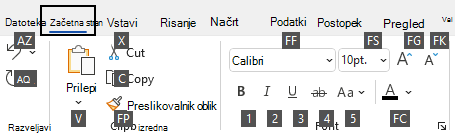Veliko uporabnikov dela učinkoviteje z zunanjo tipkovnico z bližnjicami naMicrosoft Visio uporabo tipkovnice. Bližnjice na tipkovnici so za gibalno omejene ali slabovidne uporabnike lažje za uporabo kot zaslon na dotik in so osnovna nadomestna možnost za miško.
Opombe:
-
Bližnjice iz te teme se nanašajo na ameriško razporeditev tipkovnice. Tipke za druge razporeditve tipkovnic morda ne bodo povsem ustrezale tistim na ameriški.
-
Znak plus (+) v bližnjici pomeni, da morate hkrati pritisniti več tipk.
-
Znak vejice (,) v bližnjici pomeni, da morate pritisniti več tipk v vrstnem redu.
V tem članku so opisane bližnjice na tipkovnici vMicrosoft Visio v Windows.
Opomba: Če želite hitro poiskati bližnjico v tem članku, lahko uporabite Iskanje. Pritisnite Ctrl+F in vnesite besede za iskanje.
V tem članku
Najpogosteje uporabljene bližnjice
V tej tabeli so navedene najpogosteje uporabljene bližnjice v Visio.
|
Dejanje |
Pritisnite |
|---|---|
|
Kroženje fokusa med levim okvirjem, risbo in oblikami v risbi, ki vsebujejo podatke o oblikah, ter hiperpovezavami in naslovno vrstico |
Tabulatorka (naprej) ali Shift+ tabulatorka (nazaj) |
|
Vnesite celozaslonski pogled. |
F5 |
|
Zapiranje celozaslonskega pogleda. |
Esc |
|
Odpiranje zavihka »Osnovno« na traku |
Alt+H |
|
Odpiranje pogovornega okna Besedilo |
F11 |
|
Odpiranje podokna opravil Oblikovanje oblike. |
F3 |
|
Združevanje izbranih oblik |
Ctrl+G ali Ctrl+Shift+G |
|
Pošiljanje izbrane oblike v ospredje |
Ctrl+Shift+F |
|
Izberite Orodje »Kazalec«. |
Ctrl+1 |
|
Izberite orodje za besedilo. |
Ctrl+2 |
|
Izberite orodje blok besedila. |
Ctrl+Shift+4 |
|
Premikanje med matricami oblik v šabloni |
Puščične tipke |
Urejanje in oblikovanje besedila
|
Dejanje |
Tipke |
|---|---|
|
Odpiranje zavihka »Osnovno« na traku |
Alt+H |
|
Odpiranje pogovornega okna Besedilo |
F11 |
|
Odpiranje podokna opravil Oblikovanje oblike. |
F3 |
|
Vklop ali izklop krepkega oblikovanja |
Ctrl+B |
|
Vklopite ali izklopite ležeče oblikovanje. |
Ctrl+I |
|
Vklop ali izklop podčrtanega oblikovanja |
Ctrl + U |
|
Vklop ali izklop dvojnega podčrtanja |
Ctrl+Shift+D |
|
Vklopiti ali izklopiti način za vse velike črke. |
Ctrl+Shift+A |
|
Vklop ali izklop načina pomanjšanih začetnice. |
Ctrl+Shift+K |
|
Vklop ali izklop oblikovanja podpisanega besedila |
Ctrl+enačaj ( = ) |
|
Vklop ali izklop nadpisanega oblikovanja |
Ctrl+Shift+enačaj ( = ) |
|
Povečanje velikosti pisave v izbranem besedilu |
Ctrl+Shift+desni kotni oklepaj (>) |
|
Zmanjšati velikost pisave označenega besedila |
Ctrl+Shift+levi kotni oklepaj (<) |
|
Premik na naslednji znak |
Puščična tipka desno |
|
Premik na prejšnji znak |
Puščična tipka levo |
|
Pomik v naslednjo vrstico besedila |
Puščična tipka dol |
|
Premik na prejšnjo vrstico besedila |
Puščična tipka gor |
|
Premik na naslednjo besedo |
Ctrl+puščična tipka desno |
|
Premik na prejšnjo besedo |
Ctrl+puščična tipka levo |
|
Pomakniti se na naslednji odstavek. |
Ctrl+puščična tipka dol ali gor |
|
Pomakniti se na prejšnji odstavek. |
Ctrl+puščična tipka gor |
|
Izbrati celotno besedilo v bloku besedila. |
Ctrl + A |
|
Izbira naslednjega znaka |
Shift+puščična tipka desno |
|
Izbira prejšnjega znaka |
Shift+puščična tipka levo |
|
Izbira naslednje besede |
Ctrl+Shift+puščična tipka desno |
|
Izbira prejšnje besede |
Ctrl+Shift+puščična tipka levo |
|
Izbira naslednje vrstice |
Shift+puščična tipka dol |
|
Izberite prejšnjo vrstico. |
Shift+puščična tipka gor |
|
Izbira naslednjega odstavka |
Ctrl+Shift+puščična tipka dol |
|
Izbira prejšnjega odstavka |
Ctrl+Shift+puščična tipka gor ali dol |
|
Brisanje prejšnje besede |
Ctrl+Backspace |
|
Zamenjava izbranega besedila z višino polja. Če besedilo ni izbrano, zamenja vse besedilo z višino polja za izbrano obliko. |
Ctrl+Shift+H |
Poravnava besedila
|
Dejanje |
Pritisnite |
|---|---|
|
Poravnava besedila levo |
Ctrl+Shift+L |
|
Poravnava besedila na sredino |
Ctrl+Shift+C |
|
Poravnava besedila desno |
Ctrl + Shift + R |
|
Obojestranska poravnava besedila |
Ctrl+Shift+J |
|
Navpična poravnava besedila zgoraj |
Ctrl+Shift+T |
|
Navpična poravnava besedila na sredino |
Ctrl+Shift+M |
|
Navpična poravnava besedila spodaj |
Ctrl+Shift+V |
Uporaba funkcij zataknitev & lepila
|
Dejanje |
Tipke |
|---|---|
|
Odpiranje pogovornega okna Pripni in prilepi |
Alt+F9 |
Združevanje, vrtenje in zrcaljenje oblik
|
Dejanje |
Pritisnite |
|---|---|
|
Združevanje izbranih oblik |
Ctrl+G ali Ctrl+Shift+G |
|
Razdruževanje oblik v izbrani skupini |
Ctrl+Shift+U |
|
Pošiljanje izbrane oblike v ospredje |
Ctrl+Shift+F |
|
Pošiljanje izbrane oblike v ozadje |
Ctrl+Shift+B |
|
Vrtenje izbrane oblike v levo |
Ctrl + L |
|
Vrtenje izbrane oblike v desno |
Ctrl + R |
|
Vodoravno zrcaljenje izbrane oblike |
CTRL+H |
|
Navpično zrcaljenje izbrane oblike |
Ctrl + J |
|
Odpiranje pogovornega okna Poravnaj oblike za izbrano obliko |
F8 |
Prikaz oken za risanje
|
Dejanje |
Pritisnite |
|---|---|
|
Prikaz navpično razpostavljenih odprtih oken za risanje |
Shift+F7 |
|
Prikaz vodoravno razpostavljenih odprtih oken za risanje |
Ctrl+Shift+F7 |
|
Prikaz odprtih oken za risanje, tako da je viden naslov vsakega okna. |
Alt+F7 ali Ctrl+Alt+F7 |
Izbiranje orodij
|
Dejanje |
Tipke |
|---|---|
|
Vklopite ali izklopite orodje Preslikovalnik oblik. |
Ctrl+Shift+P |
|
Izberite Orodje »Kazalec«. |
Ctrl+1 |
|
Izberite orodje Povezovalnik . |
Ctrl+3 |
|
Izberite orodje točke povezave. |
Ctrl+Shift+1 |
|
Izberite orodje za besedilo. |
Ctrl+2 |
|
Izberite orodje blok besedila. |
Ctrl+Shift+4 |
Izbira orodij za risanje
|
Dejanje |
Tipke |
|---|---|
|
Izberite orodje za pravokotnik. |
Ctrl + 8 |
|
Izberite orodje elipsa. |
Ctrl + 9 |
|
Izberite orodje črte. |
Ctrl+6 |
|
Izberite orodje loka. |
Ctrl + 7 |
|
Izberite prostoročno orodje. |
Ctrl+5 |
|
Izberite orodje svinčnik. |
Ctrl+4 |
Obrezovanje slike
|
Dejanje |
Tipke |
|---|---|
|
Izberite orodje za obrezovanje. |
Ctrl+Shift+2 |
Delo Visio oblikami in šablon
Premikanje od oblike do oblike na strani za risanje
|
Dejanje |
Pritisnite |
|---|---|
|
Premikanje od oblike do oblike na strani za risanje. Črtkan pravokotnik predstavlja obliko, na kateri je fokus. Opomba: Oblik, ki so zaščitene pred izbiranjem ali na zaklenjeni plasti, ni mogoče premakniti. |
Tabulatorka (naprej) ali Shift+ tabulatorka (nazaj) |
|
Izbiranje oblike, na kateri je fokus. |
Enter |
|
Izberite več oblik. |
Tabulatorka, da premaknete fokus na prvo obliko, in nato tipko Enter. Če želite premakniti fokus na drugo obliko, pritisnite in pridržite tipko Shift, pritiskajte tabulatorko, dokler ni fokus na obliki, nato pa pritisnite tipko Enter, da dodate to obliko izboru. Ponovite za vsako obliko, ki jo želite izbrati. |
|
Preklic izbire oblike ali premik fokusa na obliko |
Esc |
|
Preklapljanje med načinom urejanja besedila in načinom za izbiranje oblike na izbrani obliki |
F2 |
|
Krcniti izbrano obliko |
Puščične tipke |
|
Dreganje izbrane oblike po eno slikovno piko. Opomba: Tipka za drsenje mora biti izklopljena. |
Shift+puščične tipke |
Delo z matricami oblik na šabloni
|
Dejanje |
Pritisnite |
|---|---|
|
Premikanje med matricami oblik v šabloni |
Puščične tipke |
|
Premik na prvo matrico oblike v vrstici šablone |
Home |
|
Premik na zadnjo matrico oblike v vrstici šablone |
End |
|
Premik na prvo matrico oblike v stolpcu šablone |
Page up |
|
Premik na zadnjo matrico oblike v stolpcu šablone |
Page down |
|
Kopiranje izbranih matric oblik v odložišče. |
CTRL+C |
|
Prilepite vsebino odložišča v novo šablono. Opomba: Nova šablona mora biti najprej odprta za urejanje. |
Ctrl + V |
|
Izbira vseh matric oblik v šabloni |
Ctrl + A |
|
Izbira več matric oblik (namesto vseh). |
Puščične tipke, da premaknete fokus na prvo matrico oblike. Če želite nato premakniti fokus na drugo matrico oblike, pritisnite in pridržite tipko Shift, pritiskajte puščične tipke, dokler ni fokus na obliki, nato pa pritisnite Tipko Enter, da dodate to obliko izboru. Ta postopek ponovite za vsako obliko, ki jo želite izbrati. |
|
Izbira ali preklic izbora matrice oblike, na kateri je fokus. |
Shift+Enter |
|
Preklic izbire vseh matric oblik v šabloni |
Esc |
|
Vstavljanje izbrane matrice oblike v risbo |
Ctrl+Enter |
Delo s šablonami v načinu urejanja
|
Dejanje |
Pritisnite |
|---|---|
|
Brisanje izbrane matrice oblike |
Izbriši |
|
Izrežite izbrano matrico oblike iz šablone po meri in jo dajte v odložišče. |
Ctrl+X |
|
Preimenovanje izbrane matrice oblike |
F2 |
Delo z okni, podokni opravil in pogovornim oknom
Delo s sistemom windows
|
Dejanje |
Pritisnite |
|---|---|
|
Preklop na naslednje okno |
Alt+Tab |
|
Zapiranje aktivnega okna |
Alt+F4 |
|
Premik v podokno opravil iz drugega podokna v oknu aplikacije Opomba: Če s pritiskom tipke F6 ne prikažete želenega podokna opravil, poskusite pritisniti tipko Alt, da premaknete fokus na trak. |
F6 (Morda boste morali F6 pritisniti večkrat.) |
|
Maksimiziranje izbranega okna |
Ctrl+F10 |
|
Obnovite velikost okna Visio, ko ga maksimizirate. |
Ctrl+F5 |
|
Kopirajte sliko zaslona v odložišče. |
Print screen |
|
Kopirajte sliko izbranega okna v odložišče. |
Alt + Print screen |
|
Prikaz priročnega menija okna – velja za katero koli okno z ikono v naslovni vrstici (na primer okno »Oblike«) |
Alt+preslednica |
|
Odpiranje pogovornega okna Stran |
Shift + F4 |
|
Odpiranje pogovornega okna Preuredi strani |
Ctrl+Alt+P |
|
Kroženje fokusa med odprtimi risbami |
Ctrl+Tab ali Ctrl+F6 |
|
Kroženje fokusa med odprtimi risbami v obratnem vrstnem redu |
Ctrl+Shift+Tab ali Ctrl+Shift+F6 |
|
Kroženje fokusa med stranmi v risbi, vključno s prekrivanjem vidnih oznak |
Ctrl+Page Down |
|
Kroženje fokusa med stranmi v risbi v obratnem vrstnem redu |
Ctrl+Page Up |
|
Izbiranje naslednje ali prejšnje možnosti v podoknu opravil, ko je to aktivno |
Tab ali Shift+Tab |
Uporaba podokna s pomočjo
V podoknu Pomoč so prikazane teme in druga vsebina podpore.
|
Dejanje |
Tipke |
|---|---|
|
Odprite podokno Pomoč. |
F1 |
|
Izbira naslednjega elementa v podoknu pomoči |
Tabulatorka |
|
Izbira prejšnjega elementa v podoknu pomoči |
Shift + Tab |
|
Premaknite se nazaj na domačo stran pomoči. |
Alt+puščična tipka levo |
|
Pomikanje po majhnih količinah navzgor ali navzdol v trenutno prikazani temi pomoči. |
Puščična tipka gor ali dol |
|
V trenutno prikazani temi pomoči drsite z večjimi količinami gor ali dol. |
Page up ali Page down |
Delo s podokni opravil
|
Dejanje |
Tipke |
|---|---|
|
Premik v podokno opravil iz drugega podokna v oknu aplikacije Opomba: Če s pritiskom tipke F6 ne prikažete želenega podokna opravil, poskusite pritisniti tipko Alt, da premaknete fokus na trak, nato pa pritisnite F6, da se premaknete v podokno opravil. |
F6 (Morda boste morali F6 pritisniti večkrat.) |
|
Izbiranje naslednje ali prejšnje možnosti v podoknu opravil, ko je to aktivno |
Tab ali Shift+Tab |
|
Premikanje med možnostmi v izbranem podmeniju ali premikanje med možnostmi znotraj skupine možnosti v pogovornem oknu. |
Puščična tipka dol ali gor |
|
Odpiranje izbranega menija ali izvajanje dejanja, dodeljenega izbranemu gumbu |
Preslednica ali Enter |
|
Odpiranje priročnega menija. |
Shift+F10 ali tipka Windows Menu |
|
Ko je meni ali podmeni viden, izberite prvega v meniju ali podmeniju. |
Home |
|
Ko je meni ali podmeni viden, izberite zadnji ukaz v meniju ali podmeniju. |
End |
Plavajoča podokna opravil ali sidranje podoken opravil
-
Večkrat zaporedoma pritisnite F6, da izberete želeno podokno opravil.
-
Pritisnite Alt+preslednico, da odprete meni za to podokno opravil.
-
Pritisnite puščično tipko dol, da izberete možnost Plavajoče okno, nato pa pritisnite Enter.
Delo s pogovornim oknom
|
Dejanje |
Pritisnite |
|---|---|
|
Pomik na naslednjo možnost ali skupino možnosti |
Tabulatorka |
|
Pomik na prejšnjo možnost ali skupino možnosti |
Shift + Tab |
|
Preklop na naslednji zavihek pogovornega okna |
Ctrl+Tab |
|
Preklop na prejšnji zavihek pogovornega okna |
Ctrl+Shift+Tab |
|
Premikanje med možnostmi na odprtem spustnem seznamu ali med možnostmi v skupini možnosti. |
Puščične tipke |
|
Izvajanje dejanja, dodeljenega izbranemu gumbu; potrdite ali počistite izbrano potrditveno polje. |
PRESLEDNICA |
|
Odprite seznam, če je zaprt, in se premaknite na določeno možnost na seznamu. |
Prva črka možnosti na spustnem seznamu |
|
Izberite možnost ali potrdite ali počistite potrditveno polje. |
Alt+podčrtana črka v možnosti ali potrditvenem polju |
|
Odpiranje izbranega spustnega seznama |
Alt+puščična tipka dol |
|
Zapreti izbrani spustni seznam ali preklicati ukaz in zapreti pogovorno okno. |
Esc |
|
Izvajanje dejanja, dodeljenega privzetemu gumbu v pogovornem oknu. |
Enter |
Uporaba vnosnih polj v pogovornih oknih
Vnosno polje je prazno polje, v katerega vnesete ali prilepite vnos, na primer uporabniško ime ali pot mape.
|
Dejanje |
Pritisnite |
|---|---|
|
Pomik na začetek vnosa |
Home |
|
Pomik na konec vnosa |
End |
|
Pomik za en znak levo oziroma desno |
Leva ali desna puščična tipka |
|
Pomik za eno besedo levo |
Ctrl+puščična tipka levo |
|
Premakniti se za eno besedo v desno |
Ctrl+puščična tipka desno |
|
Izbiranje ali preklic izbora za en znak v levo |
Shift+puščična tipka levo |
|
Izbiranje ali preklic izbora za en znak v desno |
Shift+puščična tipka desno |
|
Izbiranje ali preklic izbora za eno besedo v levo |
Ctrl+Shift+puščična tipka levo |
|
Izbiranje ali preklic izbora za eno besedo v desno |
Ctrl+Shift+puščična tipka desno |
|
Izbiranje od mesta vstavljanja do začetka vnosa |
Shift+Home |
|
Izbiranje od mesta vstavljanja do konca vnosa |
Shift + End |
Uporaba pogovornih oken »Odpri« in »Shrani kot«
|
Če želite |
Pritisnite |
|---|---|
|
Pomik na naslednjo možnost ali skupino možnosti |
Tabulatorka |
|
Pomik na prejšnjo možnost ali skupino možnosti |
Shift + Tab |
|
Premikanje med možnostmi na odprtem spustnem seznamu ali med možnostmi v skupini možnosti. |
Puščične tipke |
|
Izvajanje dejanja, ki je dodeljeno izbranemu gumbu. |
Enter ali preslednica |
|
Premaknite se na seznam Vrsta datoteke v pogovornem oknu Shrani kot. |
Alt+T |
|
Premaknite se v polje Ime datoteke. |
Alt+N |
|
Premik na seznam vrst datotek v pogovornem oknu Odpri. |
Alt+T |
|
Odpiranje izbrane datoteke v pogovornem oknu Odpri. |
Alt+O |
|
Trenutno datoteko shranite v pogovornem oknu Shrani. |
Alt+S |
|
Odpiranje izbranega spustnega seznama |
Alt+puščična tipka dol |
|
Zapreti izbrani spustni seznam ali preklicati ukaz in zapreti pogovorno okno. |
Esc |
|
Posodobite seznam datotek. |
F5 |
|
Prikaz priročnega menija za izbrani element, na primer za mapo ali datoteko |
Shift+F10 ali tipka Windows Menu |
Povečava
|
Dejanje |
Pritisnite |
|---|---|
|
Povečanje |
Alt+F6 |
|
Pomanjšanje |
Alt+Shift+F6 |
|
Pogled lahko prilagodite oknu. |
Ctrl + Shift + W |
Glejte tudi
V tem članku so opisane bližnjice na tipkovnici vVisio za splet.
Opomba: Če želite hitro poiskati bližnjico v tem članku, lahko uporabite Iskanje. Pritisnite Ctrl+F in vnesite besede za iskanje.
V tem članku
Posamezne puščične tipke na tipkovnici so predstavljene v tem članku s temi simboli:
Najpogosteje uporabljene bližnjice
|
Če želite narediti to |
Pritisnite |
|---|---|
|
Izberi vse |
Ctrl+A |
|
Tiskanje |
Ctrl + P |
|
Izrezovanje |
Ctrl+X |
|
Kopiranje |
CTRL+C |
|
Lepljenje |
Ctrl + V |
|
Razveljavitev nedavnega dejanja |
Ctrl+Z |
|
Uveljavitev nedavnega dejanja |
Ctrl + Y |
Krmarjenje po traku
|
Če želite |
Tipke |
|---|---|
|
Premik na naslednji ali prejšnji zavihek na traku |
Tab ali Shift+Tab |
|
Premikanje fokusa na ukaze na traku |
Enter |
|
Aktiviranje izbranega ukaza |
Preslednica ali Enter |
|
Odpiranje podmenija za izbrani ukaz. |
Preslednica ali Enter ali Alt+ |
Delo z oblikami
|
Če želite narediti to |
Pritisnite |
|---|---|
|
Premikanje oblike |
Puščične tipke |
|
Premikanje oblike za eno slikovno piko |
Shift + puščične tipke |
|
Izbira vseh oblik na strani |
Ctrl + A |
|
Urejanje besedila v obliki |
Enter ali preslednica |
|
Končanje urejanja besedila v obliki |
Esc |
|
Vrtenje oblike za 90 stopinj v smeri urnega kazalca |
Ctrl + R |
|
Zasuk oblike za 90 stopinj v nasprotni smeri urnega kazalca |
Ctrl + L |
|
Združevanje izbranih predmetov |
Ctrl + G |
|
Razdruževanje skupine |
Ctrl + Shift + U |
|
Pošlji v ozadje |
Ctrl+Shift+B |
|
Postavi v ospredje |
Ctrl+Shift+F |
|
Brisanje izbrane oblike |
Izbriši |
|
Podvojevanje oblike |
CTRL + D |
|
Ko je fokus na obliki v galeriji »Oblike«, vstavite obliko na platno |
Enter |
|
Pokaži predloge za samodejno povezavo s hitrimi oblikami |
Ctrl+puščične tipke |
Oblikovanje besedila
|
Če želite |
Tipke |
|---|---|
|
Vklop ali izklop krepkega oblikovanja |
Ctrl+B |
|
Vklop ali izklop ležečega oblikovanja |
Ctrl+I |
|
Vklop ali izklop podčrtanega oblikovanja |
Ctrl + U |
Uporaba preslikovalnika oblik
|
Dejanje |
Tipke |
|---|---|
|
Kopiranje oblikovanja s preslikovalnikom oblik |
Ctrl+Shift+C |
|
Lepljenje oblikovanja s preslikovalnikom oblik |
Ctrl+Shift+V |
Poravnava besedila
|
Dejanje |
Tipke |
|---|---|
|
Poravnava levo |
Ctrl+Shift+L |
|
Poravnaj na sredino |
Ctrl+Shift+S |
|
Poravnava desno |
Ctrl + Shift + R |
|
Poravnaj zgoraj |
Ctrl+Shift+E |
|
Poravnaj na sredino |
Ctrl+Shift+M |
|
Poravnaj spodaj |
Ctrl + Shift + Z |
Premik točke vstavljanja v besedilu
|
Če želite |
Tipke |
|---|---|
|
Pomik za en znak v desno |
|
|
Pomik za en znak v levo |
|
|
Pomik za eno besedo desno |
Ctrl + |
|
Pomik za eno besedo levo |
Ctrl + |
|
Pomik za eno vrstico navzgor |
|
|
Pomik za eno vrstico navzdol |
|
|
Pomakniti se za en odstavek navzgor |
Ctrl + |
|
Pomakniti se za en odstavek navzdol |
Ctrl + |
|
Premik na začetek vrstice |
Home |
|
Premik na konec vrstice. |
End |
|
Premakniti se na začetek strani |
Ctrl + Home |
|
Pomakniti se na konec strani |
Ctrl + End |
Izbiranje vsebine ali razširitev izbora
|
Če želite |
Tipke |
|---|---|
|
Izbira ali razširitev izbora za en znak v desno |
Shift + |
|
Izbira ali razširitev izbora za en znak v levo |
Shift + |
|
Izbira ali razširitev izbora za eno besedo v desno |
Shift + Ctrl + |
|
Izbira ali razširitev izbora za eno besedo v levo |
Shift + Ctrl + |
|
Izbira ali razširitev izbora za eno vrstico navzgor |
Shift + |
|
Izbira ali razširitev izbora za eno vrstico navzdol |
Shift + |
|
Izbira ali razširitev izbora za en odstavek navzgor |
Shift + Ctrl + |
|
Izbira ali razširitev izbora za en odstavek navzdol |
Shift + Ctrl + |
|
Izbira ali razširitev izbora do začetka vrstice |
Shift+Home |
|
Izbira ali razširitev izbora do konca vrstice |
Shift + End |
|
Izbira ali razširitev izbora do začetka strani. |
Shift + Ctrl + Home |
|
Izbira ali razširitev izbora do konca strani. |
Shift + Ctrl + End |
Delo z miselnih zemljevidov
|
Dejanje |
Tipke |
|---|---|
|
Ustvarjanje podrejenega vozlišča v miselni zemljevid |
Tabulatorka |
|
Ustvarjanje podrejenega vozlišča levo od korenskega vozlišča v miselni zemljevid |
Shift + Tab |
|
Ustvarjanje sorodnega vozlišča (ne korenskega vozlišča) v miselni zemljevidu |
Enter |
|
Dodajanje nove vrstice med urejanjem besedila v obliki |
Shift+Enter |
|
Krmarjenje po vozliščih miselnega zemljevida in do drugih oblik |
Puščične tipke |
|
Brisanje vozlišča miselnega zemljevida in vseh povezanih podrejenih vozlišč |
Izbriši |
|
Izbrišite le izbrano vozlišče miselnega zemljevida. Child nodes reconnect to the grandparent node |
Shift + Delete |
|
Preurejanje vozlišč za zemljevid misli |
Alt+puščične tipke |
Opomba: Ko delate z miselnih zemljevidov, bližnjice na tipkovnici za navadne oblike preglasijo tiste, ki so aktivne za miselne zemljevide. Ko na primer delate na zemljevidu misli, tabulatorka ne bo premaknila izbora na naslednjo obliko. Namesto tega lahko to naredite s puščičnimi tipkami.
Glejte tudi
Tehnična podpora za stranke s posebnimi potrebami
Microsoft želi omogočiti najboljšo možno izkušnjo za vse svoje stranke. Če ste oseba s posebnimi potrebami ali imate vprašanja v zvezi s pripomočki za osebe s posebnimi potrebami, za tehnično pomoč obiščite spletno mesto Microsoft posebnimi potrebami. Skupina za podporo na spletnem mestu Disability Answer Desk je usposobljena za uporabo številnih programov za pomoč uporabnikom s posebnimi potrebami in vam lahko ponudi pomoč v angleškem, španskem, francoskem in ameriškem znakovnem jeziku. Če želite poiskati podatke za stik za svojo regijo, obiščite spletno mesto »Microsoft Disability Answer Desk«.
Če ste vladna ustanova, komercialni uporabnik ali uporabnik v podjetju, se obrnite na Disability Answer Desk za podjetja.